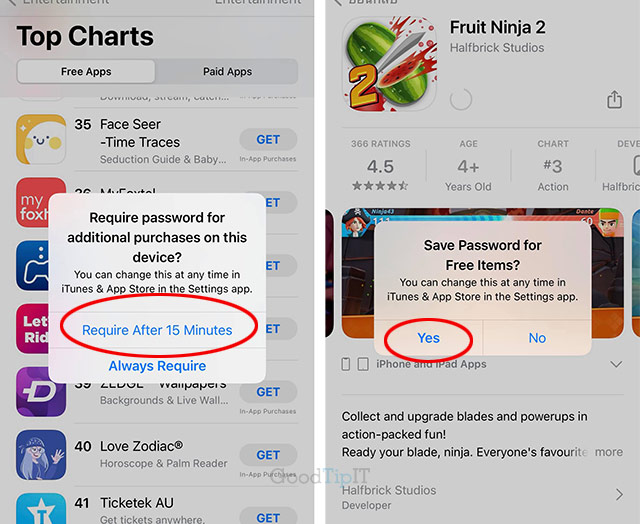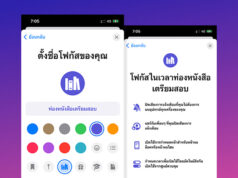วันนี้ GoodTipIT จะมาแนะนำวิธี ยกเลิกกดปุ่ม Power สองครั้ง เพื่อติดตั้งแอพไอโฟน iPhone กัน สำหรับไอโฟนใหม่อย่าง iPhone 12 เมื่อมีการกดดาวน์โหลดแอพ ระบบจะให้ยืนยันกดดปุ่ม Power สองครั้ง
สำหรับใครที่พึ่งซื้อเครื่องไอโฟนใหม่ อาจต้องติดตั้งแอพหลายตัว ทำให้หงุดหงิดที่ต้องค่อยกด confirm ดังนั้น ถ้าไม่ต้องการ ต้องกดยืนยัน ก็ทำการปิดปุ่ม Power ซะเลย
ตัวอย่าง เวลาดาวน์โหลดแอพเราจะต้องกดปุ่ม Power สองครั้งเพื่อยืนยัน
เมื่อจะติดตั้งแอพก็จะเจอหน้าให้กดปุ่ม Power สองครั้งเพื่อยืนยันการติดตั้งผ่าน Face iD ซึ่งเป็นอะไรที่ลำบากมาก เดี๋ยวเรามาดูวิธีปิดกัน
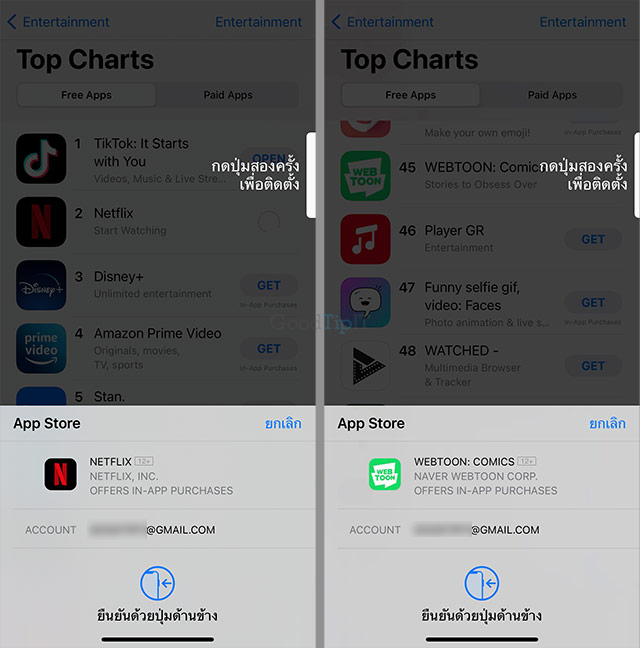
วิธียกเลิกกดปุ่ม Power สองครั้ง ไม่ต้องกดปุ่ม ยืนยันดาวน์โหลด บน iPhone
1. กดเข้าการตั้งค่า จากนั้นเข้า FaceIDและรหัส
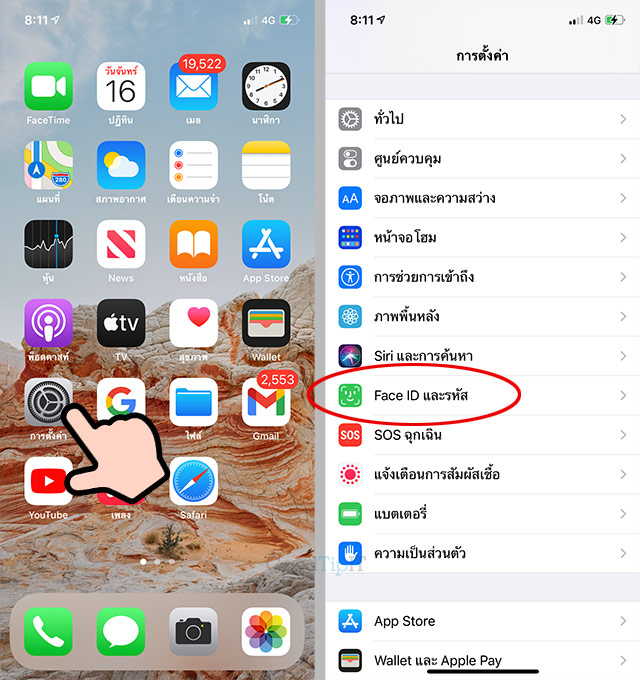
2. กรอกรหัสผ่าน เมื่อเข้ามาในหน้า Face ID และรหัส ให้ ปิด หัวข้อ iTunes Store และ App Stroe

3. จากนั้นกลับมาลองโหลดแอพดูจะเป็นว่าไม่เจอป๊อปอัพกดปุ่ม power สองครั้งแล้ว แต่เราต้องกดติดตั้ง และกรอกรหัสผ่าน Apple ID เอง

4. และเมื่อเราจะโหลดติดตั้งแอพตัวต่อไปก็จะมีป๊อปอัพมาถามให้กด Require After 15 Minutes
และป๊อปอัพ Save Password for Free Items ให้ กดปุ่มYes เพียงเท่านี้ถ้าเราโหลดแอพหรือเกมส์ฟรีก็ไม่ต้องกรอกรหัสผ่านแล้ว
การติดตั้งแอพต่างๆ บนมือถือ จะมีป๊อปอัพให้เรากดปุ่ม Power สองครั้ง เพื่อยืนยันการติดตั้ง แล้วจึงสแกนหน้าเราผ่าน Face ID ซึ่งเป็นอะไรที่น่ารำคาญมาก ถ้าอยากให้รวดเร็วก็ทำการยกเลิกการยกยืนยัน
บทความน่าสนใจ